为airserver windows设置密码,提高镜像投屏的安全性 -凯发网娱乐
2021-11-19 10:58:07
编辑:
阅读:692次
摘要
我们可以利用airserver的密码连接功能,提高windows设备在镜像投屏时的安全性,避免出现非法投屏的情况。另外,还可以根据不同安全性、灵活性的需求,选择以固定密码、屏幕密码、询问我的方式提高镜像的安全性
在默认的情况下,airserver universal使用的是无密码的连接方式。无密连接使用起来比较便捷,但也有一定的安全风险,如果不法分子成功连接网络并获取设备的airserver二维码,就可以非法镜像到windows设备中。
因此,建议大家开启airserver的加密连接功能。软件提供的加密方法比较灵活,可适用不同的加密需求。接下来,我们详细来了解下吧。
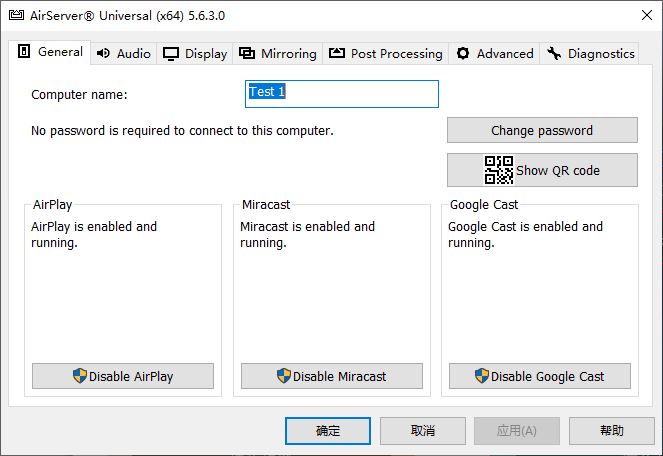
一、账户密码
如图1所示,在airserver的一般设置中,单击“更改密码”按钮,更改软件的密码设置。
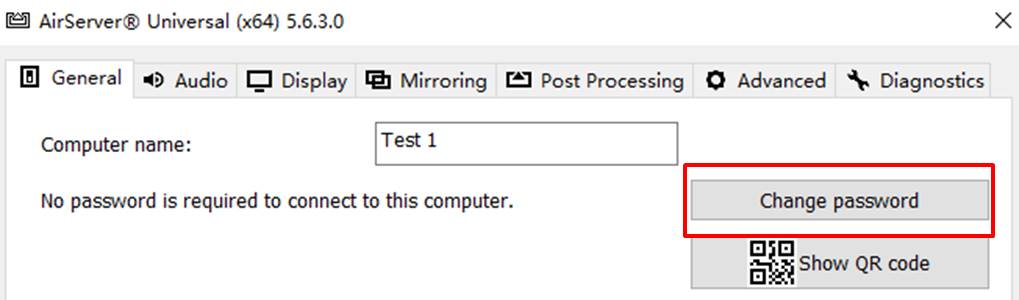
airserver提供了不同用户的密码设置选项,既可以全部用户共享同一密码,也可以不同用户定制不同的密码。
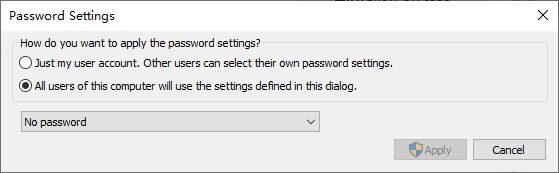
二、密码类型
airserver的密码类型包括无密码、固定密码、屏幕代码、询问我四种类型。
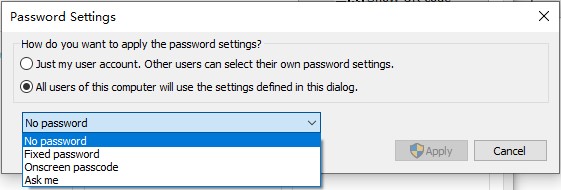
1、固定密码
固定密码,比较简单,就是设置一个固定不变的密码,让每个连接的设备都输入这个密码,操作起来比较方便。
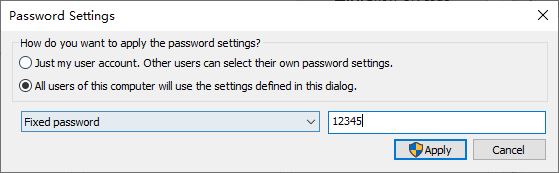
设置固定密码后,如图6所示,当设备在屏幕镜像列表中连接目标windows设备时,就需要输入上述设置的固定密码。
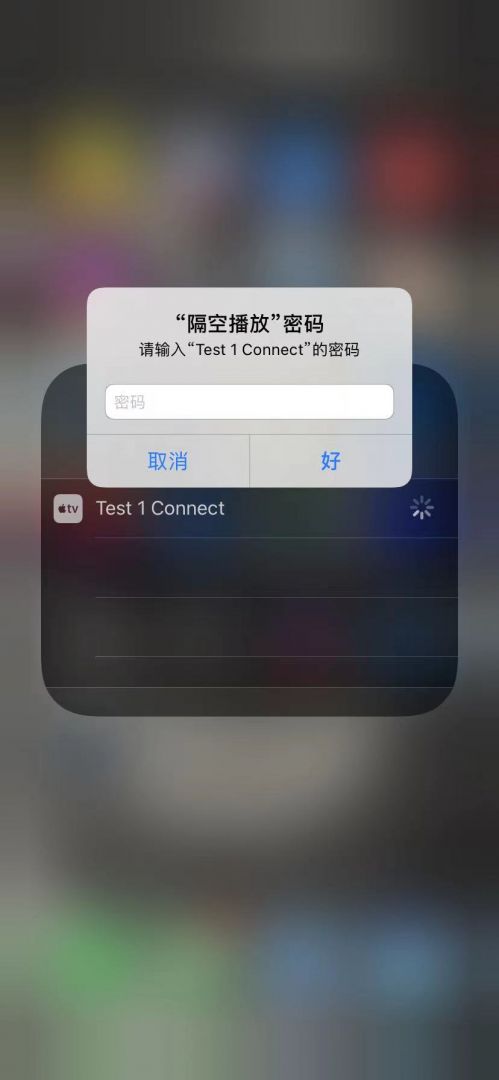
2、屏幕代码
固定密码使用起来比较方便,但也有安全隐患,比如长时间不更改密码,就容易被他人非法获取到密码。
鉴于这种情况,可使用airserver的屏幕密码功能。由于屏幕密码的随机性与限时性,可大大提高镜像windows设备的安全性。
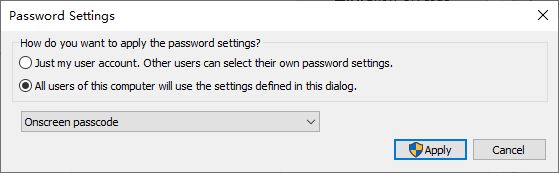
当设备在屏幕镜像列表中选择目标windows设备连接后,windows桌面会出现如图8所示的屏幕代码,而且为了提高安全性,代码的出现有时间限制。
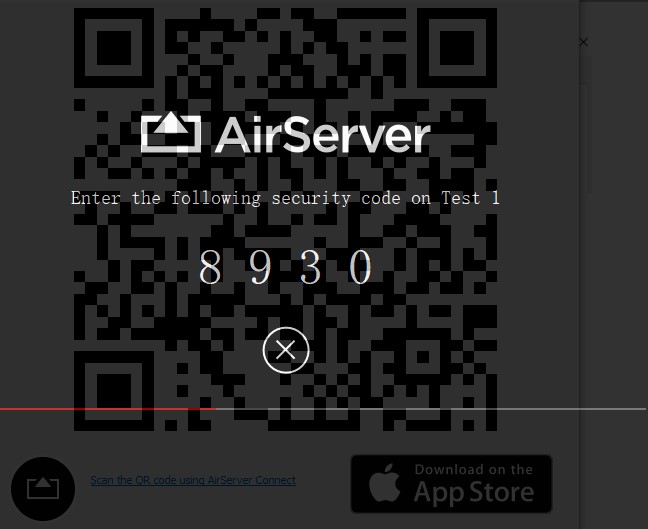
获取了屏幕代码后,我们需要将屏幕代码输入到如图9所示的代码请求框中,完成连接验证。
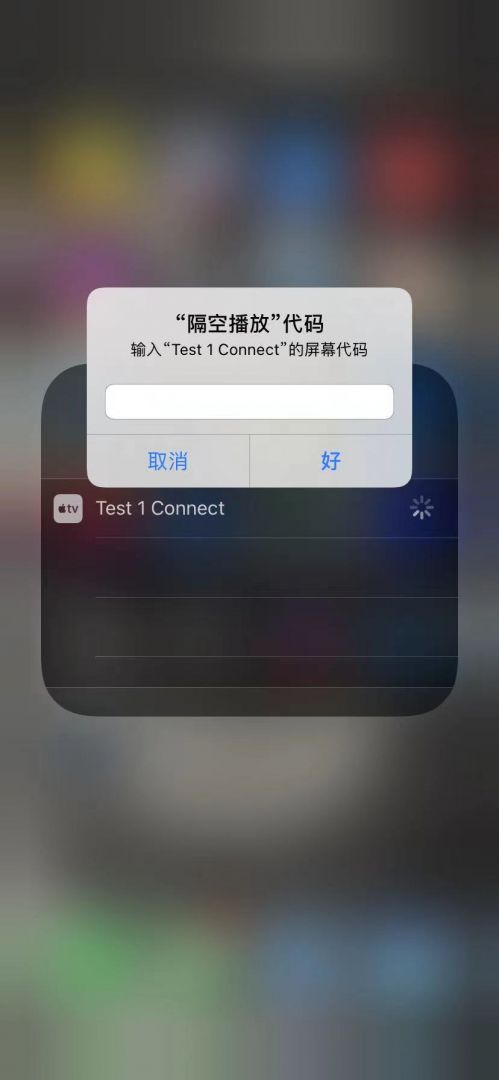
3、询问我
除了设置密码外,airserver还提供一种更为灵活的验证方式,即“询问我”的连接方式。
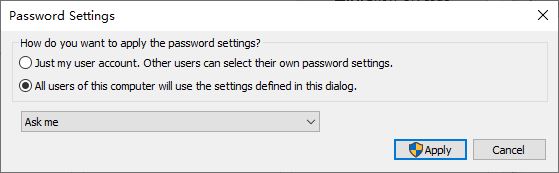
开启“询问我”设置后,当设备在屏幕镜像列表中选择目标windows设备连接时,windows桌面会出现如图11所示的询问提示,我们可以通过点击“√”、“×”来通过或拒绝镜像投屏,操作起来更为方便。
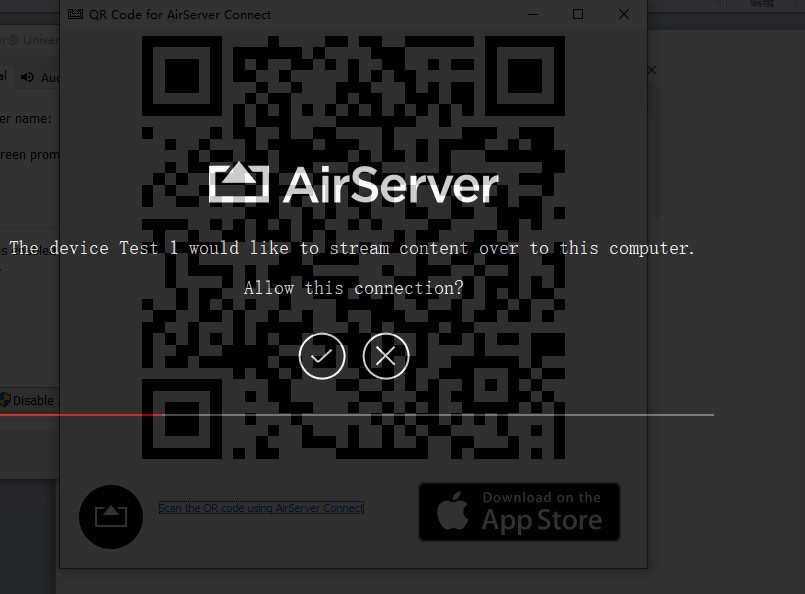
三、小结
综上所述,我们可以利用airserver的密码连接功能,提高windows设备在镜像投屏时的安全性,避免出现非法投屏的情况。另外,还可以根据不同安全性、灵活性的需求,选择以固定密码、屏幕密码、询问我的方式提高镜像的安全性。
温馨提示:本文由易我科技网站编辑部出品转载请注明出处,违者必究(部分内容来源于网络,经作者整理后发布,如有侵权,请立刻联系凯发app官网登录处理)
标签:
 凯发app官网登录的产品中心
凯发app官网登录的产品中心 售后支持
售后支持 合作招商
合作招商


